什麼是惡意軟體 HackTool:Win32/Keygen?如何去除?

您是否掃描過您的設備並發現它感染了 HackTool:Win32/Keygen?在您使用破解或金鑰產生器啟動進階軟體後,Windows Defender 可能會自動警告您有關此惡意軟體的存在。
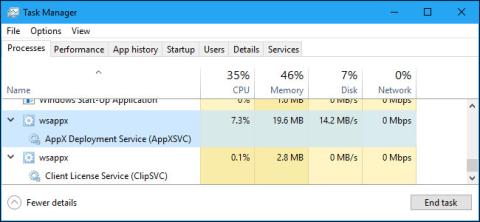
「Wsappx」是Windows 8和10的一部分,您可能已經看到它在背景運行,甚至使用大量的CPU和硬碟資源。它涉及Windows應用商店和微軟新的「通用」應用平台。
Wsappx 包括兩個獨立的後台服務。在 Windows 8 和 10 上,wsappx 進程包含 AppX 部署服務 (AppXSVC)。您也會在 Windows 10 上看到用戶端授權服務 (ClipSVC) 和 Windows 應用程式商店服務 (WSService),而不是在 Windows 8 上看到 ClipSVC。
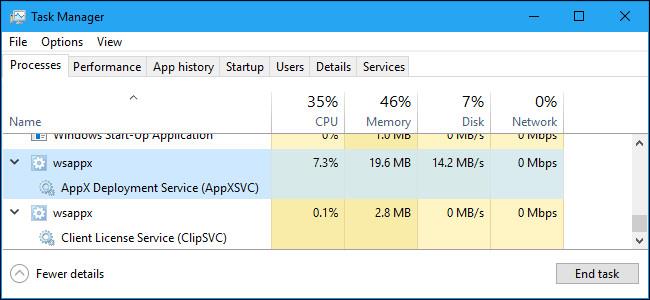
如果您看到 wsappx 進程在任務管理器中運行,請將其展開,您將看到一個或兩個子系統正在運行(取決於您使用的 Windows 版本)。這些服務處理商店應用程式的安裝、刪除和更新,並確保它們獲得適當的許可。
讓我們逐一了解這些服務。
AppX 部署服務負責審核應用程式商店中的應用程式。通用 Windows 平台(UWP,統一 Windows 應用程式)應用程式以 .AppX 套件分發。換句話說,此過程用於安裝、卸載和更新應用程式商店應用程式。 Windows 在後台自動更新應用程式商店應用程序,並且許多應用程式隨 Windows 一起提供,從 Mail 到 Paint 3D。
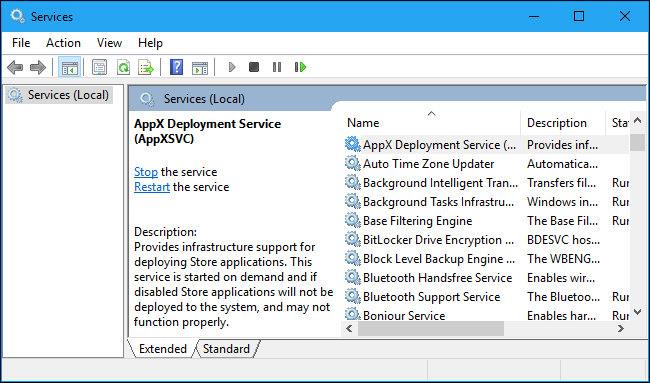
傳統的 Windows 桌面應用程式在安裝、刪除或更新時會使用 CPU 和硬碟資源。唯一的區別是,在使用應用程式商店應用程式時,您將看到 AppXSVC 使用的資源,而不是單一程式的安裝程式。
如果您在未安裝應用程式時看到此進程正在運行,即使您從未使用過它們,那是因為 Windows 正在後台更新它們。這也解釋了為什麼您有時會看到此進程在背景使用 CPU 和硬碟資源。

在 Windows 10 上,ClipSVC 後台服務處理應用程式商店的「基礎架構支援」。根據微軟的說法,如果禁用它,從系統上的商店購買的應用程式將「無法正常運行」。
此服務可以執行許多不同的任務,使商店應用程式能夠正常運行,例如管理許可證以確保您只能運行付費商店應用程式。這是一個反盜版功能。此外,微軟並未解釋該服務還為Store應用程式提供哪些其他功能。
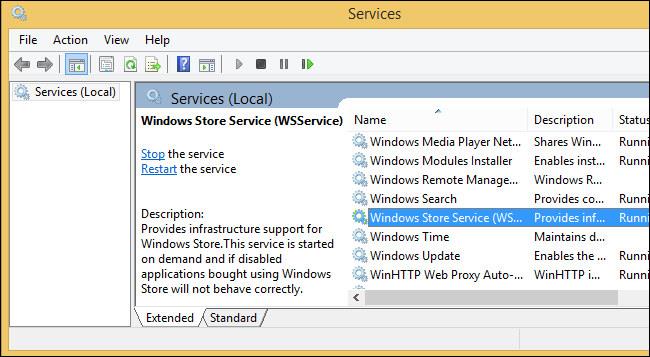
在 Windows 8 上,WSService 後台服務也處理應用程式商店的「基礎架構支援」。事實上,Windows 10 上的 ClipSVC 服務和 Windows 8 上的 WSService 在「服務」視圖中具有相同的描述。 WSService流程與ClipSVC基本上相同,只是Windows 8上的名稱不同。
當電腦安裝、解除安裝或更新應用程式商店應用程式時,wsappx 服務通常只會使用一定量的 CPU 資源。當您安裝或卸載應用程式或應用程式商店自動更新系統上的應用程式時,會發生此過程。
如果你確實不關心這些應用程序,可以將Windows應用程式商店設定為不再自動更新應用程式。若要關閉自動更新功能,請開啟商店,按一下視窗右上角的使用者圖標,然後選擇「設定」選項。將“自動更新應用程式”滑桿設定為“關閉”位置。
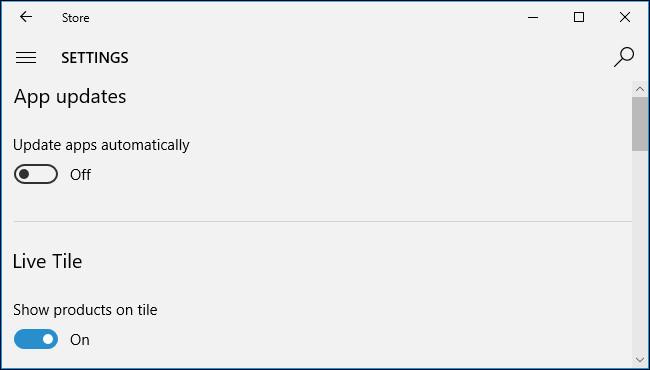
當您想要更新應用程式時,可以重新開啟商店,點擊使用者個人資料圖示並選擇「下載和更新」。此畫面將顯示系統上安裝的應用程式的所有更新並允許您安裝它們。
此解決方案可防止 wsappx 服務使用 CPU 在背景更新應用程序,但您將無法自動接收最新的應用程式更新。當您手動更新應用程式時,您仍然會使用 CPU 和 RAM 等系統資源,但至少您可以選擇何時使用它們。
Microsoft 經常更新 Windows 隨附的應用程序,例如郵件、電影和電視、OneNote、照片和計算器,因此如果您使用上述應用程式之一,則不應停用此功能。
您無法關閉上述服務。它們不會在背景自動運行,僅在需要時啟動,不需要時關閉。例如,啟動應用程式商店應用程式時會出現ClipSVC,啟動Windows應用程式商店並安裝或解除安裝應用程式時會出現AppXSVC,您將看到AppX使用一些系統資源來完成流程。
如果您嘗試從工作管理員「殺死」wsappx 進程,Windows 將警告您系統將變得無法使用或關閉。此外,無法在服務實用程式中停用 wsappx。
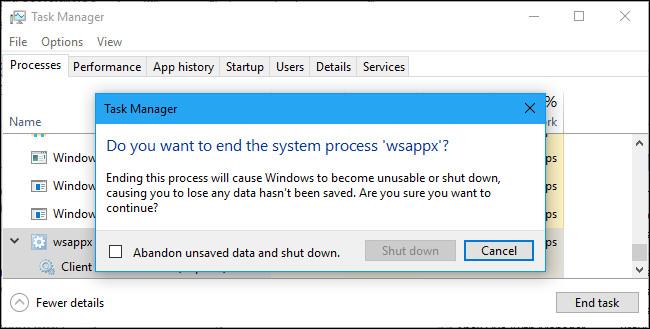
即使可以封鎖這些服務,您也無法這樣做,因為它們是 Windows 10 的重要組成部分。它們僅在需要時運行,並且大多數會使用一定量的系統資源。它們僅在安裝、解除安裝或更新應用程式商店應用程式時使用系統資源,如果您願意,您可以將 Windows 設定為不在背景執行此操作。
wsappx 軟體是 Windows 10 的一部分,我們還沒有看到任何有關偽裝成 AppXSVC、ClipSVC 或 WSService 的惡意軟體的報告。但是,您應該運行防毒程式定期檢查系統,以發現對電腦有害的問題並及時解決。
您是否掃描過您的設備並發現它感染了 HackTool:Win32/Keygen?在您使用破解或金鑰產生器啟動進階軟體後,Windows Defender 可能會自動警告您有關此惡意軟體的存在。
探索如何在Windows 10上建立和管理還原點,這是一項有效的系統保護功能,可以讓您快速還原系統至先前狀態。
您可以使用以下 15 種方法輕鬆在 Windows 10 中開啟<strong>裝置管理員</strong>,包括使用命令、捷徑和搜尋。
很多人不知道如何快速顯示桌面,只好將各個視窗一一最小化。這種方法對於用戶來說非常耗時且令人沮喪。因此,本文將向您介紹Windows中快速顯示桌面的十種超快速方法。
Windows Repair 是一款有效的 Windows 錯誤修復工具,幫助使用者修復與 Internet Explorer、Windows Update 和其他重要程式相關的錯誤。
您可以使用檔案總管選項來變更檔案和資料夾的工作方式並控制顯示。掌握如何在 Windows 10 中開啟資料夾選項的多種方法。
刪除不使用的使用者帳戶可以顯著釋放記憶體空間,並讓您的電腦運行得更流暢。了解如何刪除 Windows 10 使用者帳戶的最佳方法。
使用 bootsect 命令能夠輕鬆修復磁碟區引導程式碼錯誤,確保系統正常啟動,避免 hal.dll 錯誤及其他啟動問題。
存檔應用程式是一項功能,可以自動卸載您很少使用的應用程序,同時保留其關聯的檔案和設定。了解如何有效利用 Windows 11 中的存檔應用程式功能。
要啟用虛擬化,您必須先進入 BIOS 並從 BIOS 設定中啟用虛擬化,這將顯著提升在 BlueStacks 5 上的效能和遊戲體驗。








